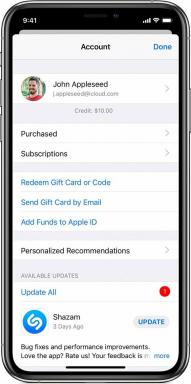Comment effacer la partition de cache sur AT&T Galaxy J3 2018
Trucs Et Astuces Android / / August 05, 2021
ROM personnalisée | CyanogenMod | Applications Android | Mise à jour du micrologiciel | MiUi | Tout Stock ROM | Lineage OS |
Avez-vous déjà pensé où toutes vos préférences, fichiers temporaires de navigateur, journaux et autres bits d'application sont enregistrés? Eh bien, ceux-ci sont enregistrés dans de petits fichiers appelés Cache. Vous devriez le nettoyer de temps en temps pour de bon. Ici, dans ce guide, nous allons vous apprendre à effacer la partition de cache sur AT&T Galaxy J3 2018.
AT&T Galaxy J3 2018 arbore un écran LCD IPS de 5 pouces avec une résolution d'écran de 720 x 1280 pixels. Il est alimenté par 1,4 GHz Cortex-A53 Quad-core Exynos 7570 Quad (14 nm). L'appareil contient 16 Go de stockage interne et 2 Go de RAM. Il existe une prise en charge de la mémoire extensible de 256 Go. L'appareil photo de cet appareil arbore un seul appareil photo 8 MP avec une ouverture f / 1,9 et un jeu de tir 5 MP pour les selfies. L'AT & T Galaxy J3 2018 fonctionne sous Android 8.0 Oreo et est soutenu par une batterie Li-Ion 2600 mAh amovible.

Étapes pour effacer la partition de cache sur AT&T Galaxy J3 2018
- Éteignez l'appareil

- Appuyez et maintenez le bouton d'augmentation du volume, le bouton d'accueil et le bouton d'alimentation
- Lorsque l'écran avec le message Aucune commande apparaît, appuyez sur l'écran
- Utilisez les touches de volume pour mettre en évidence la partition de cache d'effacement et utilisez le bouton d'alimentation pour la sélectionner

- Confirmez en sélectionnant l'option Oui
- C'est tout! De cette façon, vous effacez les données du cache et accélérez votre appareil.